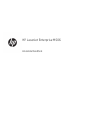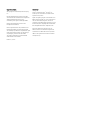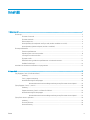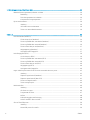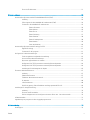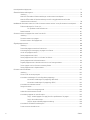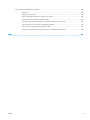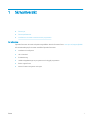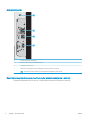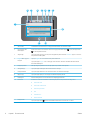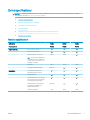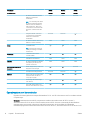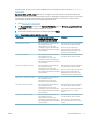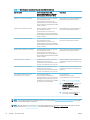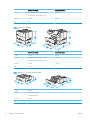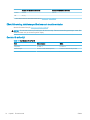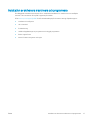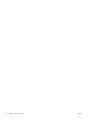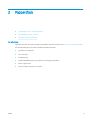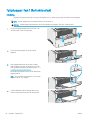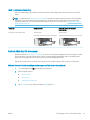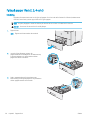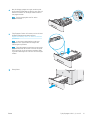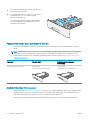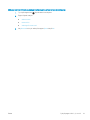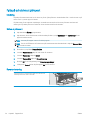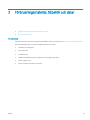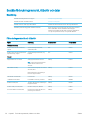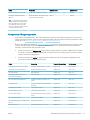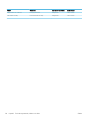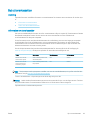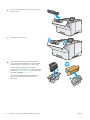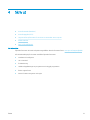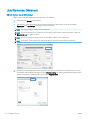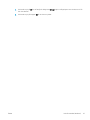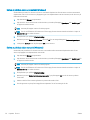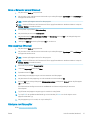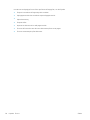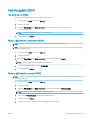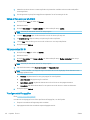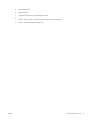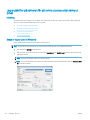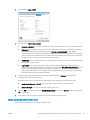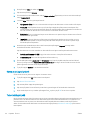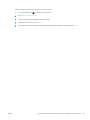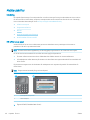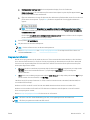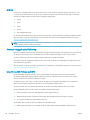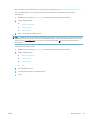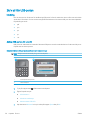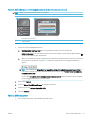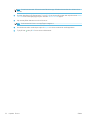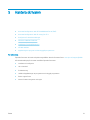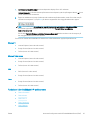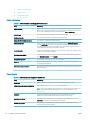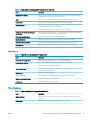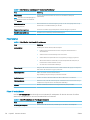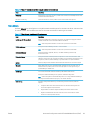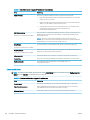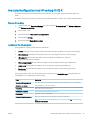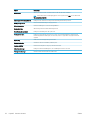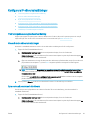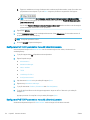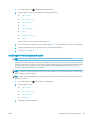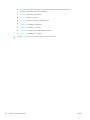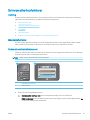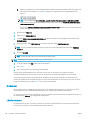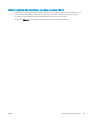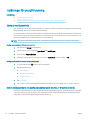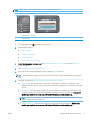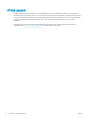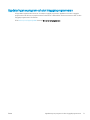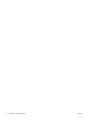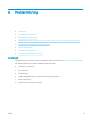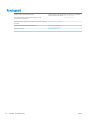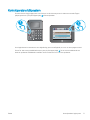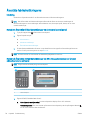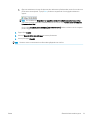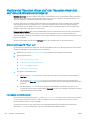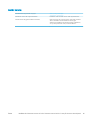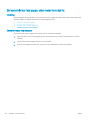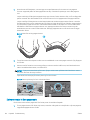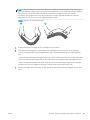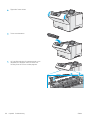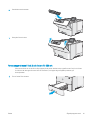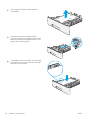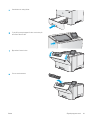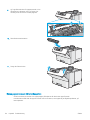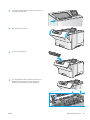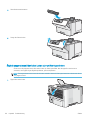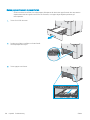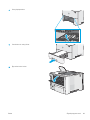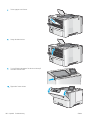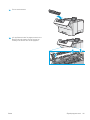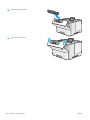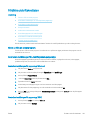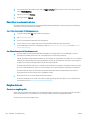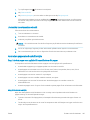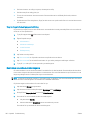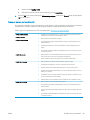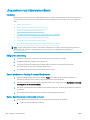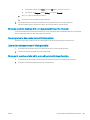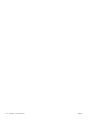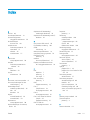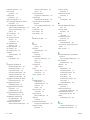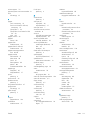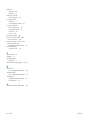Användarhandbok
LaserJet Enterprise M506
www.hp.com/support/ljM506
M506xM506dnM506n


HP LaserJet Enterprise M506
Användarhandbok

Copyright och licens
© Copyright 2017 HP Development Company,
L.P.
Det är förbjudet att reproducera, ändra eller
översätta den här handboken utan föregående
skriftligt medgivande, förutom i den
utsträckning som upphovsrättslagen tillåter.
Den här informationen kan ändras utan
föregående meddelande.
De enda garantierna för HP-produkterna och -
tjänsterna fastställs i de uttryckliga garantier
som medföljer produkterna och tjänsterna. Inget
i detta dokument ska tolkas som att det utgör
en ytterligare garanti. HP kan inte hållas
ansvarigt för tekniska fel, korrekturfel eller
utelämnanden i dokumentet.
Edition 3, 1/2019
Varumärken
Adobe
®
, Adobe Photoshop
®
, Acrobat
®
och
P
ostScript
®
är varumärken som tillhör Adobe
S
ystems Incorporated.
Apple och Apple-logotypen är varumärken som
tillhör Apple Computer, Inc. och är registrerade i
USA och andra länder/regioner. iPod är ett
varumärke som tillhör Apple Computer, Inc. iPod
får endast kopieras lagenligt eller med tillstånd
från rättighetsinnehavaren. Stjäl inte musik.
Microsoft®, Windows®, Windows® XP och
Windows Vista® är amerikanska registrerade
varumärken som tillhör Microsoft Corporation.
UNIX
®
är ett registrerat varumärke som tillhör
The Open Gr
oup.

Innehåll
1 Skrivaröversikt ........................................................................................................................................................................................... 1
Skrivarvyer ................................................................................................................................................................................. 2
Skrivarens framsida ............................................................................................................................................. 2
Skrivarens baksida ............................................................................................................................................... 3
Gränssnittsportar ................................................................................................................................................. 4
Kontrollpanelvy (kontrollpanel med fyra rader, endast modellerna n och dn) .......................................... 4
Kontrollpanelvy (pekkontrollpanel, endast x-modellen) ............................................................................... 5
Skrivarspecikationer .............................................................................................................................................................. 7
Tekniska specikationer ...................................................................................................................................... 7
Operativsystem som kan användas ................................................................................................................. 8
Lösningar för mobila utskrifter ....................................................................................................................... 11
Skrivarens mått .................................................................................................................................................. 11
Eektförbrukning, elektriska specikationer och akustisk emission ........................................................ 14
Område för driftmiljö ........................................................................................................................................ 14
Installation av skrivarens maskinvara och programvara ................................................................................................. 15
2 Pappersfack ............................................................................................................................................................................................. 17
Fyll på papper i fack 1 (erfunktionsfack) .......................................................................................................................... 18
Inledning ............................................................................................................................................................. 18
Fack 1, pappersorientering .............................................................................................................................. 19
Använda Växla läge för brevpapper ............................................................................................................... 19
Aktivera Alternativt brevhuvudsläge med menyerna på skrivarens kontrollpanel ............ 19
Fylla på papper i fack 2, 3, 4 och 5 ...................................................................................................................................... 20
Inledning ............................................................................................................................................................. 20
Pappersorientering i fack 2 och facket för 550 ark ...................................................................................... 22
Använda Växla läge för brevpapper ............................................................................................................... 22
Aktivera Alternativt brevhuvudsläge med menyerna på skrivarens kontrollpanel ............ 23
Fylla på och skriva ut på kuvert ........................................................................................................................................... 24
Inledning ............................................................................................................................................................. 24
Skriva ut på kuvert ............................................................................................................................................. 24
Kuvertorientering .............................................................................................................................................. 24
SVWW iii

3 Förbrukningsmaterial, tillbehör och delar .......................................................................................................................................... 25
Beställa förbrukningsmaterial, tillbehör och delar ........................................................................................................... 26
Beställning .......................................................................................................................................................... 26
Förbrukningsmaterial och tillbehör ................................................................................................................ 26
Komponenter för egenreparation ................................................................................................................... 27
Byt ut tonerkassetten ............................................................................................................................................................ 29
Inledning ............................................................................................................................................................. 29
Information om tonerkassetter ...................................................................................................................... 29
Ta bort och sätta tillbaka kassetten ............................................................................................................... 30
4 Skriv ut ..................................................................................................................................................................................................... 33
Utskriftsmetoder (Windows) ................................................................................................................................................ 34
Så här skriver du ut (Windows) ........................................................................................................................ 34
Skriva ut på båda sidor automatiskt (Windows) ........................................................................................... 36
Skriva ut på båda sidor manuellt (Windows) ................................................................................................. 36
Skriva ut era sidor per ark (Windows) .......................................................................................................... 37
Välja papperstyp (Windows) ............................................................................................................................ 37
Ytterligare utskriftsuppgifter ........................................................................................................................... 37
Utskriftsuppgifter (OS X) ....................................................................................................................................................... 39
Hur du skriver ut (OS X) .................................................................................................................................... 39
Skriva ut på båda sidor automatiskt (OS X) ................................................................................................... 39
Skriva ut på båda sidor manuellt (OS X) ......................................................................................................... 39
Skriva ut era sidor per ark (OS X) .................................................................................................................. 40
Välj papperstyp (OS X) ...................................................................................................................................... 40
Ytterligare utskriftsuppgifter ........................................................................................................................... 40
Lagra utskrifter på skrivaren för att skriva ut senare eller skriva ut privat .................................................................. 42
Inledning ............................................................................................................................................................. 42
Skapa en lagrad utskrift (Windows) ............................................................................................................... 42
Skapa en sparad utskrift (Mac OS X) .............................................................................................................. 43
Skriva ut en lagrad utskrift ............................................................................................................................... 44
Ta bort ett lagrat jobb ....................................................................................................................................... 44
Mobila utskrifter ..................................................................................................................................................................... 46
Inledning ............................................................................................................................................................. 46
HP ePrint via e-post .......................................................................................................................................... 46
Programmet HP ePrint ..................................................................................................................................... 47
AirPrint ................................................................................................................................................................. 48
Androids inbyggda utskriftslösning ................................................................................................................ 48
Utskrift med Wi-Fi Direct och NFC ................................................................................................................... 48
Skriv ut från USB-porten ....................................................................................................................................................... 50
Inledning ............................................................................................................................................................. 50
Aktiva USB-porten för utskrift ......................................................................................................................... 50
iv SVWW

Skriv ut USB-dokument .................................................................................................................................... 51
5 Hantera skrivaren ................................................................................................................................................................................... 53
Avancerad konguration med HP Embedded Web Server (EWS) .................................................................................. 54
Inledning ............................................................................................................................................................. 54
Så här öppnar du den inbäddade HP-webbservern (EWS) ......................................................................... 54
Funktioner i den inbäddade HP-webbservern .............................................................................................. 55
Fliken Information ......................................................................................................................... 56
Fliken Allmänt ................................................................................................................................ 56
Fliken Skriv ut ................................................................................................................................ 57
Fliken Felsökning .......................................................................................................................... 57
Fliken Säkerhet .............................................................................................................................. 58
Fliken HP-webbtjänster ............................................................................................................... 58
Fliken Nätverk ................................................................................................................................ 59
Listan Andra länkar ....................................................................................................................... 60
Avancerad konguration med HP-verktyg för OS X ......................................................................................................... 61
Öppna HP-verktyg ............................................................................................................................................. 61
Funktioner för HP-program ............................................................................................................................. 61
Kongurera IP-nätverksinställningar .................................................................................................................................. 63
Friskrivningsklausul angående skrivardelning ............................................................................................. 63
Visa och ändra nätverksinställningar ............................................................................................................. 63
Byta namn på produkten i ett nätverk ........................................................................................................... 63
Kongurera IPv4 TCP/IP-parametrar manuellt på kontrollpanelen .......................................................... 64
Kongurera IPv6 TCP/IP-parametrar manuellt på kontrollpanelen .......................................................... 64
Inställningar för länkhastighet och duplex .................................................................................................... 65
Skrivarens säkerhetsfunktioner ........................................................................................................................................... 67
Inledning ............................................................................................................................................................. 67
Säkerhetsinformation ....................................................................................................................................... 67
Tilldela ett administratörslösenord ................................................................................................................ 67
IP-säkerhet ......................................................................................................................................................... 68
Låsa formaterare ............................................................................................................................................... 68
Stöd för kryptering: Säkra hårddiskar med höga prestanda från HP ........................................................ 69
Inställningar för energiförbrukning ..................................................................................................................................... 70
Inledning ............................................................................................................................................................. 70
Skriva ut med EconoMode ............................................................................................................................... 70
Ställ in vilolägestimern och kongurera skrivaren så att max. 1 W ström används .............................. 70
HP Web Jetadmin ................................................................................................................................................................... 72
Uppdateringar av program och den inbyggda programvaran ........................................................................................ 73
6 Problemlösning ....................................................................................................................................................................................... 75
Kundsupport ........................................................................................................................................................................... 76
SVWW v

Kontrollpanelens hjälpsystem ............................................................................................................................................. 77
Återställa fabriksinställningarna .......................................................................................................................................... 78
Inledning ............................................................................................................................................................. 78
Metod ett: Återställa till fabriksinställningar via skrivarens kontrollpanel ............................................... 78
Metod två: Återställa till fabriksinställningar via HP:s inbyggda webbserver (endast
nätverksanslutna skrivare) .............................................................................................................................. 78
Meddelandet "Kassetten nästan slut" eller "Kassetten nästan helt slut" visas på skrivarens kontrollpanel .......... 80
Ändra inställningar för "Snart slut" ................................................................................................................. 80
För produkter med faxfunktioner .............................................................................................. 80
Beställ material .................................................................................................................................................. 81
Skrivaren hämtar inte papper eller matar fram det fel .................................................................................................... 82
Inledning ............................................................................................................................................................. 82
Skrivaren matar inte in papper ........................................................................................................................ 82
Skrivaren matar in era pappersark ............................................................................................................... 84
Åtgärda papperstrassel ......................................................................................................................................................... 88
Inledning ............................................................................................................................................................. 88
Platser där papperstrassel kan förekomma ................................................................................................. 88
Autonavigering för borttagning av papper som fastnat ............................................................................. 89
Har du ofta papperstrassel? ............................................................................................................................ 89
Rensa papperstrassel i fack 1 ......................................................................................................................... 89
Rensa papperstrassel i fack 2 och facken för 550 ark ................................................................................ 91
Rensa papperstrassel vid tonerkassetten ..................................................................................................... 94
Åtgärda papperstrassel i den bakre luckan och runt xeringsenheten .................................................... 96
Ta bort papper som har fastnat i utmatningsfacket .................................................................................... 97
Rensa papperstrassel i duplexenheten ......................................................................................................... 98
Förbättra utskriftskvaliteten .............................................................................................................................................. 103
Inledning ........................................................................................................................................................... 103
Skriva ut från ett annat program .................................................................................................................. 103
Kontrollera inställningen för utskriftsjobbets papperstyp ....................................................................... 103
Kontrollera inställningen för papperstyp (Windows) ............................................................ 103
Kontrollera inställningen för papperstyp (OS X) .................................................................... 103
Kontrollera tonerkassettstatusen ................................................................................................................ 104
Rengöra skrivaren ........................................................................................................................................... 104
Skriva ut en rengöringssida ...................................................................................................... 104
Undersöka tonerkassetten visuellt .............................................................................................................. 105
Kontrollera papperet och utskriftsmiljön .................................................................................................... 105
Steg 1: Använd papper som uppfyller HP:s specikationer för papper ............................. 105
Steg 2: Kontrollera miljön .......................................................................................................... 105
Steg tre: Ange individuell pappersinställning ......................................................................... 106
Kontrollera EconoMode-inställningarna ..................................................................................................... 106
Prova en annan skrivardrivrutin .................................................................................................................... 107
vi SVWW

Lösa problem med trådanslutna nätverk ........................................................................................................................ 108
Inledning ........................................................................................................................................................... 108
Dålig fysisk anslutning ................................................................................................................................... 108
Datorn använder en felaktig IP-adress för skrivaren ................................................................................ 108
Datorn kan inte kommunicera med skrivaren ............................................................................................ 108
Skrivaren använder felaktiga länk- och duplexinställningar för nätverket ............................................ 109
Nya programvaror kan orsaka kompatibilitetsproblem ............................................................................ 109
Datorn eller arbetsstationen är felaktigt inställd ....................................................................................... 109
Skrivaren är avaktiverad eller så är andra nätverksinställningar felaktiga ............................................ 109
Index ........................................................................................................................................................................................................... 111
SVWW vii

viii SVWW

1 Skrivaröversikt
●
Skrivarvyer
●
Skrivarspecikationer
●
Installation av skrivarens maskinvara och programvara
Mer information:
Följande information är korrekt vid publiceringstillfället. Aktuell information nns i www.hp.com/support/ljM506.
HP:s heltäckande hjälp för skrivaren innehåller följande information:
●
Installera och kongurera
●
Lär och använd
●
Problemlösning
●
Ladda ned uppdateringar av programvara och inbyggd programvara
●
Delta i supportforum
●
Hitta information om garanti och regler
SVWW 1

Skrivarvyer
●
Skrivarens framsida
●
Skrivarens baksida
●
Gränssnittsportar
●
Kontrollpanelvy (kontrollpanel med fyra rader, endast modellerna n och dn)
●
Kontrollpanelvy (pekkontrollpanel, endast x-modellen)
Skrivarens framsida
3
2
1
6
7
8
9
10
4
5
11
12
1 Övre lucka (åtkomst till tonerkassetten)
2 Lättåtkomlig USB-port
Sätt i en USB-ashenhet för utskrift utan dator eller för att uppdatera skrivarens inbyggda programvara.
OBS! En administratör måste aktivera den här porten innan den används.
3 Standardutmatningsfack
4 Av/på-knapp
5 LCD-kontrollpanel med fyra rader och knappsats (endast modellerna n och dn)
6 HIP-fack (Hardware Integration Pocket) för anslutning av tillbehör och tredjepartsenheter (endast modellerna dn och x)
OBS! Installera HP:s tillbehör för interna USB-portar (B5L28A) om du vill använda HIP-facket (Hardware Integration Pocket).
Annars fungerar inte USB-porten inuti HIP-facket.
7 Formaterarskydd
8 Fack 2
9 Modellnamn
10 Fack 1
11 Kontrollpanel med pekskärm i färg (endast x-modeller)
12 Pappersmatare för 1 x 550 ark, fack 3 (medföljer x-modellen, tillval för andra modeller)
OBS! Varje skrivarmodell hanterar upp till tre extra pappersmatare för 1 x 550 ark (fack 3, 4 och 5). Fack 3 medföljer x-
modellen.
2 Kapitel 1 Skrivaröversikt SVWW

Skrivarens baksida
1
2
3
6
5
4
1 Bakre lucka (åtkomst för att rensa papperstrassel)
2 Etikett för serie- och produktnummer
3 Frigöringsknapp till övre lucka
4 Dammskydd för fack 2 (fälls upp när papper i legal-storlek matas)
5 Strömanslutning
6 Formaterare (innehåller gränssnittsportarna)
SVWW Skrivarvyer 3

Gränssnittsportar
1
2
3
4
1 Fack för säkerhetslås av kabeltyp
2 Ethernet-port (RJ-45) för lokalt nätverk (LAN)
3 Snabb USB 2.0-skrivarport
4 USB-port för anslutning av externa USB-enheter (den här porten kan vara täckt)
OBS! Använd USB-porten i närheten av kontrollpanelen för lättåtkomlig USB-utskrift.
Kontrollpanelvy (kontrollpanel med fyra rader, endast modellerna n och dn)
Använd kontrollpanelen till att få skrivar- och jobbstatusinformation och kongurera skrivaren.
4 Kapitel 1 Skrivaröversikt SVWW

?
1 2 3
4 5 6
7 8 9
0
C
OK
1
2
3
4
5
6
7
8
9
11
10
1 Teckenfönster på
kontrollpanelen
Visar information om status, menyer, hjälpinformation och felmeddelanden
2 Knappsats Ange siervärden
3 Knappen Rensa Återställer värden till sina standardinställningar och stänger hjälpskärmen
4 Knappen Mapp Ger snabbåtkomst till menyn Hämta utskrift
5 Knappen Hem Öppnar menyerna och återgår till startskärmen
6 Tillbaka, knapp Går tillbaka en nivå i menyträdet eller bakåt ett numeriskt värde
7 Nedåtpil Navigerar till nästa alternativ i listan eller minskar det numeriska värdet för ett alternativ
8 Stoppknapp Avbryter den aktuella utskriften och tar bort sidorna från skrivaren
9 Knappen OK
●
Sparar valt värde för en post
●
Utför åtgärden för det alternativ som är markerat i teckenfönstret på kontrollpanelen
●
Åtgärdar fel när det är möjligt
10 Hjälp-knapp Visar information om meddelandet i teckenfönstret på kontrollpanelen
11 Uppåtpil Navigerar till nästa alternativ i listan eller ökar det numeriska värdet för ett alternativ
Kontrollpanelvy (pekkontrollpanel, endast x-modellen)
OBS! Luta kontrollpanelen så blir skärmen lättare att läsa.
Från startskärmen får du åtkomst till skrivarens funktioner. Där visas också skrivarens aktuella status.
Du kan när som helst återgå till startskärmen genom att trycka på knappen Hem . Tryck på knappen Hem
på kontrollpanelens nedre kant, eller tryck på knappen Hem i det övre vänstra hörnet på de esta skärmar.
OBS! Vilka funktioner som visas på startskärmen varierar beroende på skrivarkonguration.
SVWW Skrivarvyer 5

2 3 4 5 6 7 8
9
1
1011
1 Skrivarstatus I statusfältet visas information om övergripande information om skrivarens status.
2 HP-logotypen eller
hemknappen
På alla andra skärmar än startsidan ändras HP-logotypen till hemknappen . Tryck på knappen Hem
för att återgå till startsidan.
3 Stoppknapp Tryck på knappen Stopp om du vill pausa det pågående jobbet. Skärmen Jobbstatus öppnas och du kan
avbryta eller fortsätta jobbet.
4 Logga in eller Logga ut-
knappen
Tryck på Logga in om du vill komma åt skyddade funktioner.
Tryck på knappen Logga ut när du vill logga ut från skrivaren. Skrivaren återställer alla alternativ till
standardinställningarna.
5 Knappen Språkval Peka på knappen Språkval när du vill välja språk för produktens kontrollpanel.
6 Vilolägesknapp Tryck på knappen Viloläge för att försätta skrivaren i viloläge.
7 Knappen Nätverk Tryck på knappen Nätverk om du vill ha information om nätverksanslutningen.
8 Hjälp-knapp Tryck på knappen Hjälp om du vill öppna det inbäddade hjälpsystemet.
9 Rullningslist Använd rullningslisten och visa hela listan med tillgängliga funktioner.
10 Funktioner Funktionerna i det här området kan omfatta följande, beroende på skrivarens konguration:
●
Hämta från USB
●
Hämta från enhetsminne
●
Förbrukningsmaterial
●
Fack
●
Administration
●
Enhetsunderhåll
11 Knappen Hem
Tryck på knappen Hem för att komma tillbaka till skrivarens startsida när som helst.
6 Kapitel 1 Skrivaröversikt SVWW

Skrivarspecikationer
VIKTIGT: Följande specikationer är korrekta vid tiden för publicering, men kan komma att ändras. Aktuell
information nns på www.hp.com/support/ljM506.
●
Tekniska specikationer
●
Operativsystem som kan användas
●
Lösningar för mobila utskrifter
●
Skrivarens mått
●
Eektförbrukning, elektriska specikationer och akustisk emission
●
Område för driftmiljö
Tekniska specikationer
Modellnamn
Produktnummer
M506n
F2A68A
M506dn
F2A69A
M506x
F2A70A
Pappershantering Fack 1 (rymmer 100 ark)
Fack 2 (rymmer 550 ark)
Pappersmatare för 1 x 550 ark
OBS! Varje skrivarmodell hanterar
upp till tre extra pappersmatare för
1 x 550 ark (fack 3, 4 och 5). Fack 3
medföljer x-modellen.
Tillval Tillval
Skåp/stativ Tillval Tillval Tillval
Automatisk dubbelsidig utskrift Stöds inte
Konnektivitet 10/100/1000 Ethernet LAN-
anslutning med IPv4 och IPv6
Hi-Speed USB 2.0
Lättåtkomlig USB-port för utskrifter
utan en dator och för uppgradering
av den inbyggda programvaran
Hardware Integration Pocket (HIP)
för anslutning av tillbehör och
enheter från tredje part
Stöds inte
HP interna USB-portar Tillval Tillval Tillval
SVWW Skrivarspecikationer 7

Modellnamn
Produktnummer
M506n
F2A68A
M506dn
F2A69A
M506x
F2A70A
HP Jetdirect 3000w NFC/trådlöst
tillbehör för utskrift från
mobilenheter
OBS! För användning i HIP-facket.
HP Jetdirect 3000w NFC/trådlöst
tillbehör kräver HP:s tillbehör för
interna USB-portar. J8031A kan
också anslutas via den bakre USB-
värdporten. I så fall används inte
HIP.
Tillval Tillval Stöds inte
Integrerade HP NFC- (Near-eld
communication) och WiFi Direct-
funktioner för utskrift från
mobilenheter
Stöds inte Stöds inte
HP Jetdirect 2900nw skrivarserver,
tillbehör för trådlös anslutning
Tillval Tillval Tillval
Minne 512 MB basminne
OBS! Basminnet kan utökas till
1,5 GB genom tillägg av en DIMM-
minnesmodul.
Masslagring 4 GB inbäddad Multi-Media
Controller (eMMC)
500 GB FIPS-hårddiskenhet Tillval Tillval Tillval
Säkerhet HP TPM (Trusted Platform Module)
för kryptering av alla data som
passerar via skrivaren
Tillval Tillval Tillval
Kontrollpanelens skärm och
inmatning
Grask display med fyra rader och
knappsats med tio knappar
Stöds inte
Kontrollpanel med färgpekskärm Stöds inte Stöds inte
Skriva ut Skriver ut 45 sidor per minut (spm)
på papper i Letter-storlek och
43 spm på A4-papper
Lättåtkomlig USB-utskrift (ingen
dator behövs)
Lagra jobb i skrivarminne för att
skriva ut senare eller skriva ut privat
Operativsystem som kan användas
Följande information gäller de skrivarspecika Windows PCL 6- och OS X-drivrutinerna och för installationsskivan
i förpackningen.
Windows: Installationsskivan med HP-programvaran installerar skrivardrivrutinen HP PCL.6 version 3,
skrivardrivrutinen HP PCL 6 version 3 eller skrivardrivrutinen HP PCL-6 version 4, beroende på vilket Windows-
operativsystem som används, tillsammans med valfri programvara när du använder det fullständiga
installationsprogrammet. Hämta skrivardrivrutinen HP PCL.6 version 3, skrivardrivrutinen HP PCL 6 version 3 och
8 Kapitel 1 Skrivaröversikt SVWW

skrivardrivrutinen HP PCL 6 version 4 från webbplatsen för skrivarsupport för den här skrivaren: www.hp.com/
support/ljM506.
Mac-datorer, OS X- och iOS-enheter: Mac-datorer och Apples mobila iOS-enheter kan användas med den här
skrivaren. Skrivardrivrutinen och skrivarverktygen för OS X är tillgängliga för hämtning från hp.com och kan även
vara tillgängliga via Apple Software Update. HP-installationsprogrammet för OS X nns inte på CD-skivan i
förpackningen. Så här hämtar du HP:s installationsprogram för OS X:
1. Gå till www.hp.com/support/ljM506.
2. Välj Supportalternativ och sedan under Alternativ för hämtning väljer du Drivrutiner, programvara och fast
programvara
och därefter väljer du paketet för skrivaren.
3. Klicka på din operativsystemversion och därefter på knappen Hämta.
Tabell 1-1 Operativsystem och skrivardrivrutiner som stöds
Operativsystem Installerad skrivardrivrutin (från
programinstallationsskivan för Windows
eller installeraren på webben för OS X)
Anteckningar
Windows® XP SP3, 32-bitars Den skrivarspecika skrivardrivrutinen HP
PCL.6 installeras för det här
operativsystemet som en del av den
grundläggande programvaruinstallationen.
Den grundläggande installationen installerar
endast drivrutinen.
Den fullständiga programvaruinstallationen
stöds inte för det här operativsystemet.
Microsoft-support för Windows XP
upphörde i april 2009. HP fortsätter att
tillhandahålla begränsad support för det
avslutade XP-operativsystemet.
Windows Vista®, 32-bitars Den skrivarspecika skrivardrivrutinen HP
PCL.6 installeras för det här
operativsystemet som en del av den
grundläggande programvaruinstallationen.
Den grundläggande installationen installerar
endast drivrutinen.
Den fullständiga programvaruinstallationen
stöds inte för det här operativsystemet.
Windows Server 2003 SP2, 32-bitars Den skrivarspecika skrivardrivrutinen HP
PCL.6 installeras för det här
operativsystemet som en del av den
grundläggande programvaruinstallationen.
Den grundläggande installationen installerar
endast drivrutinen.
Den fullständiga programvaruinstallationen
stöds inte för det här operativsystemet.
Microsoft-support för Windows Server 2003
upphörde i juli 2010. HP fortsätter att
tillhandahålla begränsad support för det
avslutade Server 2003-operativsystemet.
Windows 7 SP1, 32-bitars och 64-bitars Den skrivarspecika skrivardrivrutinen HP
PCL 6 installeras för det här
operativsystemet som en del av den
fullständiga programvaruinstallationen.
Windows 8, 32-bitars och 64-bitars Den skrivarspecika skrivardrivrutinen HP
PCL 6 installeras för det här
operativsystemet som en del av den
grundläggande programvaruinstallationen.
Den grundläggande installationen installerar
endast drivrutinen.
Den fullständiga programvaruinstallationen
stöds inte för det här operativsystemet.
Stöd för Windows 8 RT tillhandahålls genom
Microsoft IN OS version 4, 32-bitars
drivrutin.
Windows 8.1, 32-bitar och 64-bitar Den skrivarspecika skrivardrivrutinen HP
PCL 6 installeras för det här
operativsystemet som en del av den
grundläggande programvaruinstallationen.
Den grundläggande installationen installerar
endast drivrutinen.
Den fullständiga programvaruinstallationen
stöds inte för det här operativsystemet.
Stöd för Windows 8.1 RT tillhandahålls
genom Microsoft IN OS version 4, 32-bitars
drivrutin.
SVWW Skrivarspecikationer 9

Tabell 1-1 Operativsystem och skrivardrivrutiner som stöds (fortsättning)
Operativsystem Installerad skrivardrivrutin (från
programinstallationsskivan för Windows
eller installeraren på webben för OS X)
Anteckningar
Windows 10, 32-bitars och 64-bitars Den skrivarspecika skrivardrivrutinen HP
PCL 6 installeras för det här
operativsystemet som en del av den
grundläggande programvaruinstallationen.
Den grundläggande installationen installerar
endast drivrutinen.
Den fullständiga programvaruinstallationen
stöds inte för det här operativsystemet.
Windows Server 2008 SP2, 32-bitars Den skrivarspecika skrivardrivrutinen HP
PCL.6 installeras för det här
operativsystemet som en del av den
grundläggande programvaruinstallationen.
Den grundläggande installationen installerar
endast drivrutinen.
Den fullständiga programvaruinstallationen
stöds inte för det här operativsystemet.
Windows Server 2008 SP2, 64-bitars Den skrivarspecika skrivardrivrutinen HP
PCL 6 installeras för det här
operativsystemet som en del av den
grundläggande programvaruinstallationen.
Den grundläggande installationen installerar
endast drivrutinen.
Den fullständiga programvaruinstallationen
stöds inte för det här operativsystemet.
Windows Server 2008 R2, SP1, 64-bitars Den skrivarspecika skrivardrivrutinen HP
PCL 6 installeras för det här
operativsystemet som en del av den
grundläggande programvaruinstallationen.
Den grundläggande installationen installerar
endast drivrutinen.
Den fullständiga programvaruinstallationen
stöds inte för det här operativsystemet.
Windows Server 2012, 64-bitars Installationsprogrammet har inte stöd för
Windows Server 2012 men de
skrivarspecika skrivardrivrutinerna HP PCL
6 version 3 och HP PCL-6 version 4 har det.
Hämta drivrutinen från HP-webbplatsen och
installera den med Windows-verktyget Lägg
till skrivare.
Windows Server 2012 R2, 64-bitars Installationsprogrammet har inte stöd för
Windows Server 2012 men de
skrivarspecika skrivardrivrutinerna HP PCL
6 version 3 och HP PCL-6 version 4 har det.
Hämta drivrutinen från HP-webbplatsen och
installera den med Windows-verktyget Lägg
till skrivare.
OS X 10.8 Mountain Lion, OS X 10.9
Mavericks, OS X 10.10 Yosemite
OS X-skrivardrivrutinen och
skrivarverktygen är tillgängliga för
nedladdning från hp.com och kan även vara
tillgängliga via Apple Software Update. HP-
installationsprogrammet för OS X medföljer
inte på CD-skivan i förpackningen.
För OS X hämtar du
installationsprogrammet från
supportwebbplatsen för den här skrivaren.
1. Gå till www.hp.com/support/ljM506.
2. Välj Supportalternativ och sedan under
Alternativ för hämtning väljer du
Drivrutiner, programvara och fast
programvara och därefter väljer du
paketet för skrivaren.
3. Klicka på din operativsystemversion
och därefter på knappen Hämta.
OBS! För en aktuell lista över de operativsystem som stöds, besök www.hp.com/support/ljM506 för att ta del
av HP:s heltäckande hjälp för skrivaren.
OBS! Om du vill veta mer om klient- och serveroperativsystem och stöd för drivrutinerna HP UPD för den här
skrivaren går du till www.hp.com/go/upd. Klicka på länkarna under Ytterligare information.
10 Kapitel 1 Skrivaröversikt SVWW
Sidan laddas ...
Sidan laddas ...
Sidan laddas ...
Sidan laddas ...
Sidan laddas ...
Sidan laddas ...
Sidan laddas ...
Sidan laddas ...
Sidan laddas ...
Sidan laddas ...
Sidan laddas ...
Sidan laddas ...
Sidan laddas ...
Sidan laddas ...
Sidan laddas ...
Sidan laddas ...
Sidan laddas ...
Sidan laddas ...
Sidan laddas ...
Sidan laddas ...
Sidan laddas ...
Sidan laddas ...
Sidan laddas ...
Sidan laddas ...
Sidan laddas ...
Sidan laddas ...
Sidan laddas ...
Sidan laddas ...
Sidan laddas ...
Sidan laddas ...
Sidan laddas ...
Sidan laddas ...
Sidan laddas ...
Sidan laddas ...
Sidan laddas ...
Sidan laddas ...
Sidan laddas ...
Sidan laddas ...
Sidan laddas ...
Sidan laddas ...
Sidan laddas ...
Sidan laddas ...
Sidan laddas ...
Sidan laddas ...
Sidan laddas ...
Sidan laddas ...
Sidan laddas ...
Sidan laddas ...
Sidan laddas ...
Sidan laddas ...
Sidan laddas ...
Sidan laddas ...
Sidan laddas ...
Sidan laddas ...
Sidan laddas ...
Sidan laddas ...
Sidan laddas ...
Sidan laddas ...
Sidan laddas ...
Sidan laddas ...
Sidan laddas ...
Sidan laddas ...
Sidan laddas ...
Sidan laddas ...
Sidan laddas ...
Sidan laddas ...
Sidan laddas ...
Sidan laddas ...
Sidan laddas ...
Sidan laddas ...
Sidan laddas ...
Sidan laddas ...
Sidan laddas ...
Sidan laddas ...
Sidan laddas ...
Sidan laddas ...
Sidan laddas ...
Sidan laddas ...
Sidan laddas ...
Sidan laddas ...
Sidan laddas ...
Sidan laddas ...
Sidan laddas ...
Sidan laddas ...
Sidan laddas ...
Sidan laddas ...
Sidan laddas ...
Sidan laddas ...
Sidan laddas ...
Sidan laddas ...
Sidan laddas ...
Sidan laddas ...
Sidan laddas ...
Sidan laddas ...
Sidan laddas ...
Sidan laddas ...
Sidan laddas ...
Sidan laddas ...
Sidan laddas ...
Sidan laddas ...
Sidan laddas ...
Sidan laddas ...
Sidan laddas ...
Sidan laddas ...
-
 1
1
-
 2
2
-
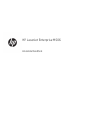 3
3
-
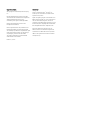 4
4
-
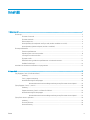 5
5
-
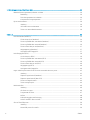 6
6
-
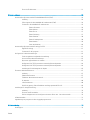 7
7
-
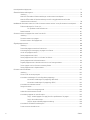 8
8
-
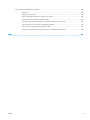 9
9
-
 10
10
-
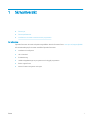 11
11
-
 12
12
-
 13
13
-
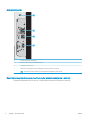 14
14
-
 15
15
-
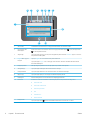 16
16
-
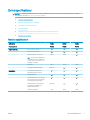 17
17
-
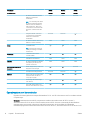 18
18
-
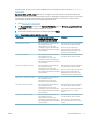 19
19
-
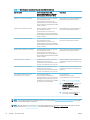 20
20
-
 21
21
-
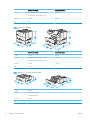 22
22
-
 23
23
-
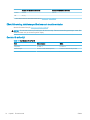 24
24
-
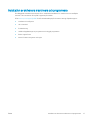 25
25
-
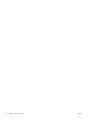 26
26
-
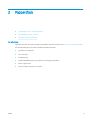 27
27
-
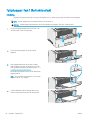 28
28
-
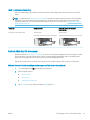 29
29
-
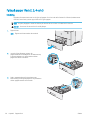 30
30
-
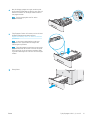 31
31
-
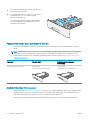 32
32
-
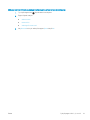 33
33
-
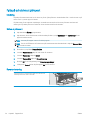 34
34
-
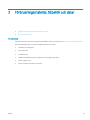 35
35
-
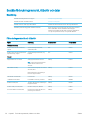 36
36
-
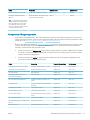 37
37
-
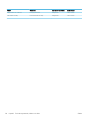 38
38
-
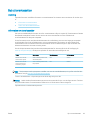 39
39
-
 40
40
-
 41
41
-
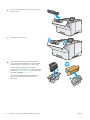 42
42
-
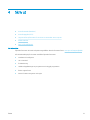 43
43
-
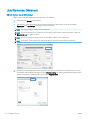 44
44
-
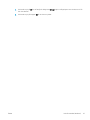 45
45
-
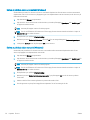 46
46
-
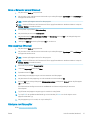 47
47
-
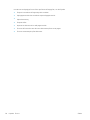 48
48
-
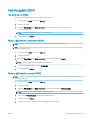 49
49
-
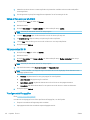 50
50
-
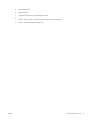 51
51
-
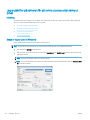 52
52
-
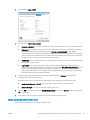 53
53
-
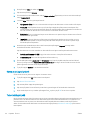 54
54
-
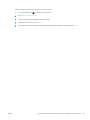 55
55
-
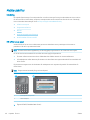 56
56
-
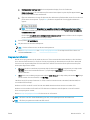 57
57
-
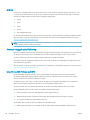 58
58
-
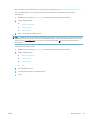 59
59
-
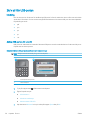 60
60
-
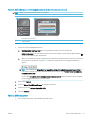 61
61
-
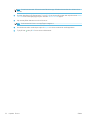 62
62
-
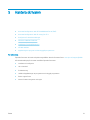 63
63
-
 64
64
-
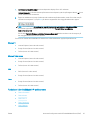 65
65
-
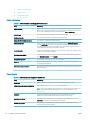 66
66
-
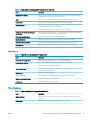 67
67
-
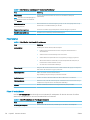 68
68
-
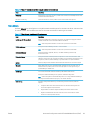 69
69
-
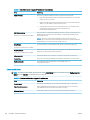 70
70
-
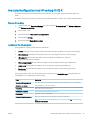 71
71
-
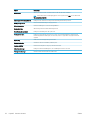 72
72
-
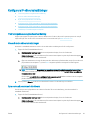 73
73
-
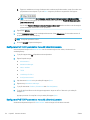 74
74
-
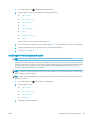 75
75
-
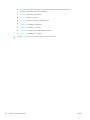 76
76
-
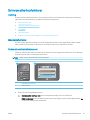 77
77
-
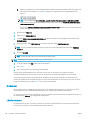 78
78
-
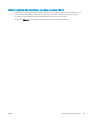 79
79
-
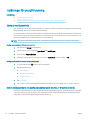 80
80
-
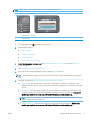 81
81
-
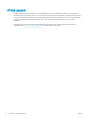 82
82
-
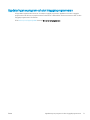 83
83
-
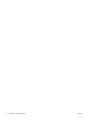 84
84
-
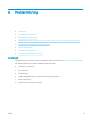 85
85
-
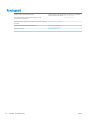 86
86
-
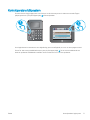 87
87
-
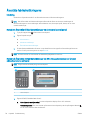 88
88
-
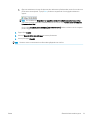 89
89
-
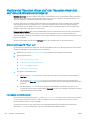 90
90
-
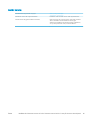 91
91
-
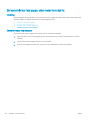 92
92
-
 93
93
-
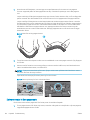 94
94
-
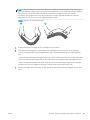 95
95
-
 96
96
-
 97
97
-
 98
98
-
 99
99
-
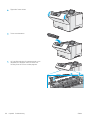 100
100
-
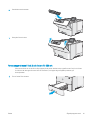 101
101
-
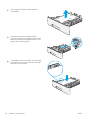 102
102
-
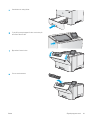 103
103
-
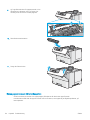 104
104
-
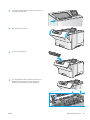 105
105
-
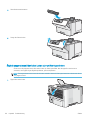 106
106
-
 107
107
-
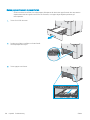 108
108
-
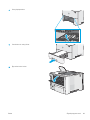 109
109
-
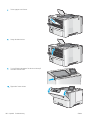 110
110
-
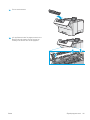 111
111
-
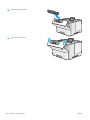 112
112
-
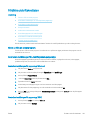 113
113
-
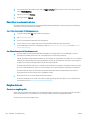 114
114
-
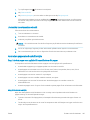 115
115
-
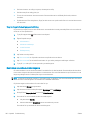 116
116
-
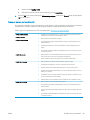 117
117
-
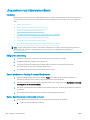 118
118
-
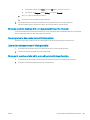 119
119
-
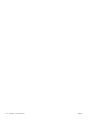 120
120
-
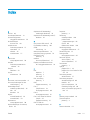 121
121
-
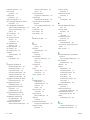 122
122
-
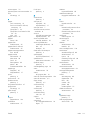 123
123
-
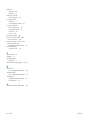 124
124
HP LaserJet Enterprise M506 series Användarmanual
- Typ
- Användarmanual
- Denna manual är också lämplig för
Relaterade papper
-
HP LaserJet Enterprise M609 series Användarmanual
-
HP LaserJet MFP M42625 series Användarmanual
-
HP PageWide Enterprise Color 556 series Användarmanual
-
HP Color LaserJet Enterprise M653 series Användarmanual
-
HP LaserJet Managed MFP M527 series Användarmanual
-
HP LaserJet Managed E60165 series Användarmanual
-
HP Color LaserJet Pro M253-M254 Printer series Användarmanual
-
HP LaserJet Pro M11-M13 Printer series Användarmanual
-
HP PageWide Managed Color MFP E58650 series Användarmanual
-
HP LaserJet Pro M402-M403 n-dn series Användarmanual